コンパクトルーターの前面の蓋を取り外し、スロットに使用するSIMカードを挿入します。
スロットはSIM0を優先使用します。
スロットはSIM0を優先使用します。
NOTE
SIMカードの接点が下側になるように差し込んでください。
WARNING
SIM サイズ変換アダプタのご利用は、SIM スロットの破損の原因となるため非推奨です。
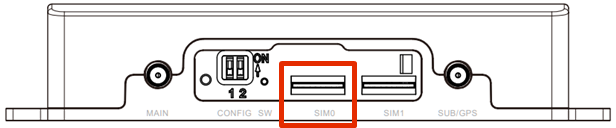
LANケーブルを用いて、コンパクトルーターのイーサネットポートとPCを接続します。
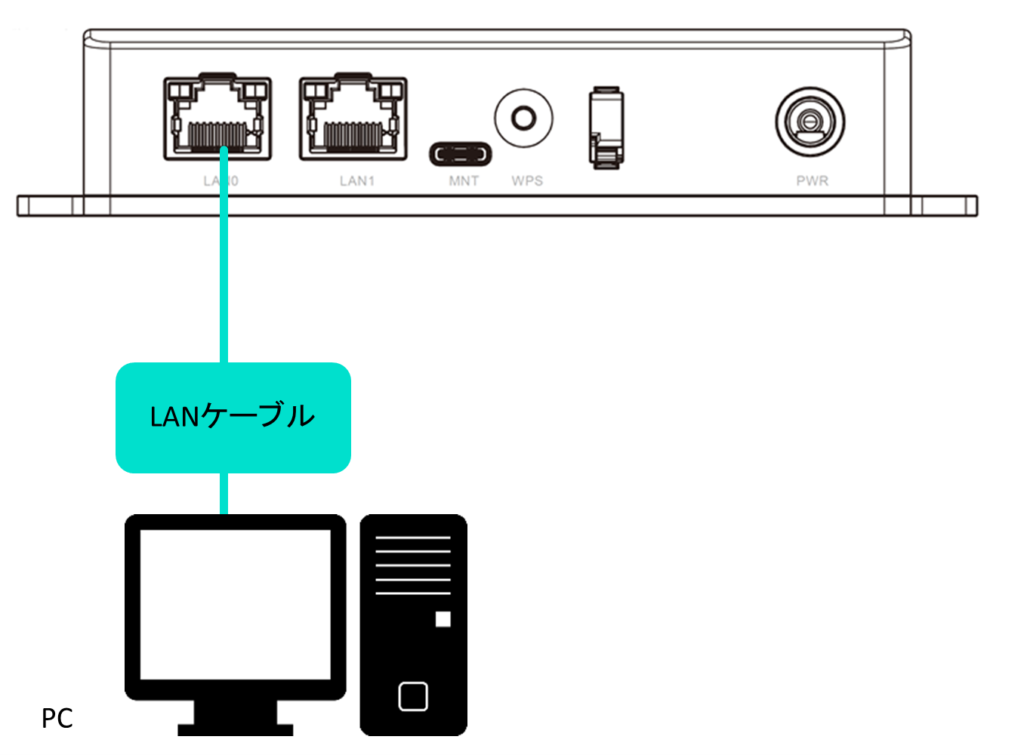
コンパクトルーターにACアダプターを接続します。電源が自動で入り、コンパクトルーターが起動します。
NOTE
- PCとコンパクトルーターを接続する前に電源接続しても問題ありません。ただし、ターミナルエミュレーターソフトで接続したときに何も表示されていない画面が表示される場合があります。その場合は、一度Enterキーを押してください。
- ACアダプターを接続する前にPCの電源が入っていても問題ありません。
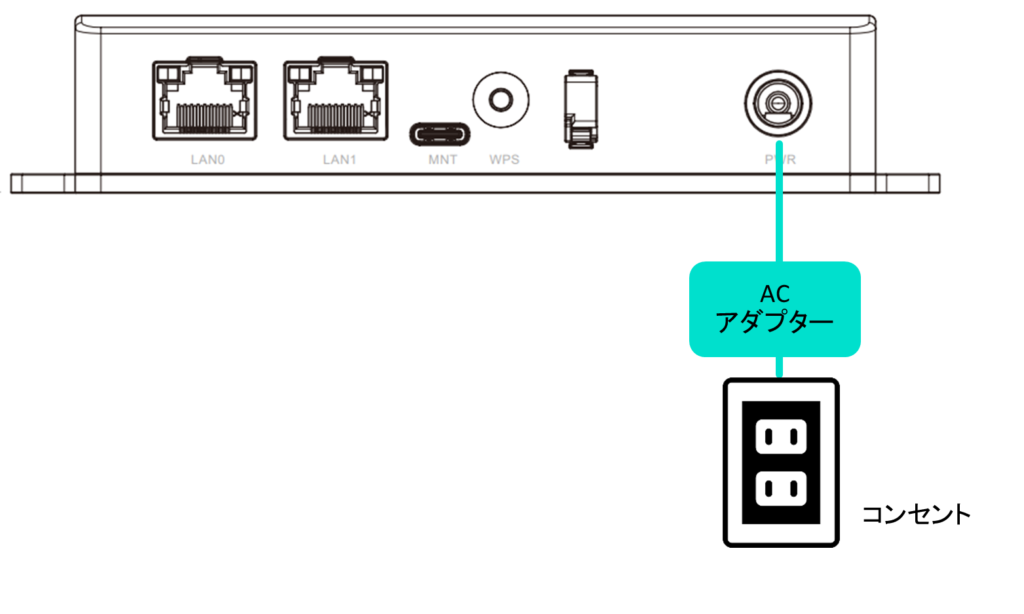
自動起動機能に関する注意事項
自動起動機能に関する注意事項 コンパクトルーターは24時間稼働を目的としているため、障害発生時などにシャットダウンしても、自動的に回復する機能が備わっています。
したがって、本節で説明している方法でコンパクトルーターをシャットダウンしても、電源コネクターから電源が供給されている場合は、再起動します。
コンパクトルーターを電源断の状態にしたい場合は、シャットダウンしてLEDが電源断可能状態(電源LEDが赤点灯)の状態になってから、電源プラグを引き抜いてください。
